惠普打印机如何安装?安装过程中常见问题有哪些?
75
2024-06-21
惠普打印机是一款高品质、高效率的打印设备,但许多用户在将其连接到电脑时可能会遇到困难。本文将为您提供一份详细的教程,指导您如何正确地将惠普打印机与电脑连接,使您能够顺利地使用该设备。

1.确认打印机型号:您需要确定您所使用的惠普打印机的具体型号。不同型号的打印机可能在连接方法上略有差异。要了解您的打印机型号,可以查看打印机本身或相关的产品文档。
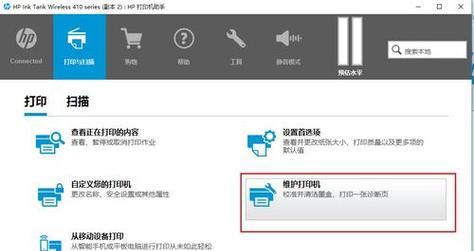
2.准备所需连接线缆:根据您的惠普打印机型号,选择相应的连接线缆。常见的连接线缆包括USB线缆和以太网线缆。确保您拥有正确的连接线缆,以便顺利进行下一步。
3.打开电脑并登录系统:在连接打印机之前,确保您的电脑已经打开并登录操作系统。只有在电脑正常启动并登录后,才能进行下一步的连接操作。
4.打开打印机并连接电源:接下来,确保您的惠普打印机已经打开并连接到电源。插上电源适配器,并按下打印机上的电源按钮以启动设备。
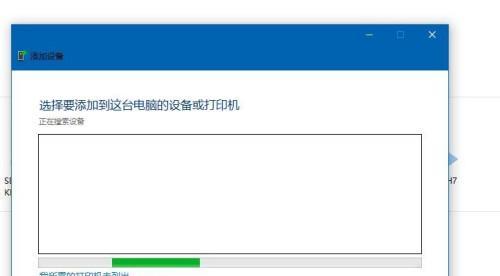
5.连接打印机和电脑:使用选择好的连接线缆,将一端插入惠普打印机的相应接口,另一端插入电脑的USB接口或以太网接口。确保连接稳固,并确保连接线缆的两端都牢固连接。
6.检查驱动程序:大多数惠普打印机需要安装相应的驱动程序才能与电脑进行通信。在连接打印机后,您可以访问惠普官方网站,在其支持和驱动程序下载页面查找适用于您型号的最新驱动程序。下载并安装驱动程序后,重新启动电脑。
7.检查打印机设置:一旦驱动程序安装完成,您可以通过打开控制面板或设置菜单访问打印机设置。确保将所连接的惠普打印机设置为默认打印机,并根据需要进行其他设置,例如纸张类型和打印质量。
8.进行测试打印:为了确保打印机与电脑连接成功,您可以尝试进行一次测试打印。选择一个简单的文档或图像,点击打印选项,并观察打印机是否能够正常工作。
9.无线连接设置:如果您希望使用无线方式连接惠普打印机和电脑,您需要在设备之间建立无线网络连接。在打印机设置菜单中,找到无线设置选项,并按照提示进行设置和连接。
10.防火墙设置:有时,电脑的防火墙设置可能会影响打印机与电脑的通信。确保将惠普打印机添加到防火墙的例外列表中,以允许通信流量通过。
11.惠普打印应用程序:惠普还提供了一些专用的打印应用程序,可以帮助您更好地管理和控制打印机。您可以访问惠普官方网站或应用商店,下载并安装这些应用程序,以获得更多的功能和便利。
12.常见问题排除:如果您在连接惠普打印机过程中遇到任何问题,可以参考相关的帮助文档或联系惠普技术支持。他们将帮助您解决任何困扰您的连接问题。
13.定期更新驱动程序:为了确保打印机始终能够与电脑正常通信,建议您定期检查并更新惠普打印机的驱动程序。惠普官方网站上通常会提供最新的驱动程序版本。
14.维护和保养:除了正确连接外,定期维护和保养惠普打印机也是确保其正常工作的重要步骤。请参考打印机手册以了解如何进行清洁和维护操作。
15.结束语:通过本文提供的详细教程,您应该能够顺利将惠普打印机与电脑连接起来。请务必按照以上步骤进行操作,并随时参考相关的帮助文档或联系惠普技术支持以获取进一步的帮助。享受使用惠普打印机带来的便利和效率吧!
正确连接惠普打印机与电脑是保证打印效果和使用顺畅的重要步骤。通过本文提供的详细教程,您可以轻松地进行操作,并享受高品质的打印体验。记住要选择正确的连接线缆、安装驱动程序、进行必要的设置和检查,以确保一切运作良好。保持定期维护和保养,您的惠普打印机将为您提供持久的打印服务。
版权声明:本文内容由互联网用户自发贡献,该文观点仅代表作者本人。本站仅提供信息存储空间服务,不拥有所有权,不承担相关法律责任。如发现本站有涉嫌抄袭侵权/违法违规的内容, 请发送邮件至 3561739510@qq.com 举报,一经查实,本站将立刻删除。